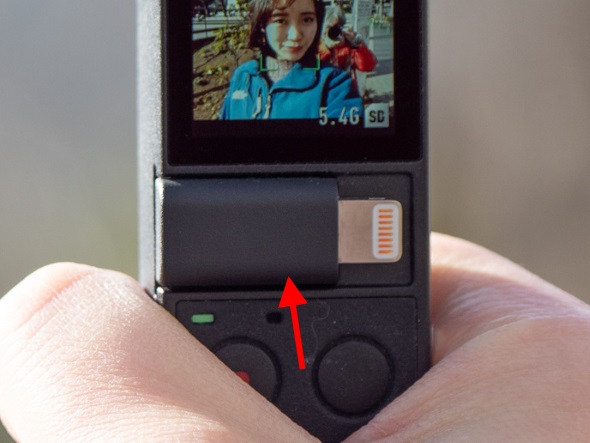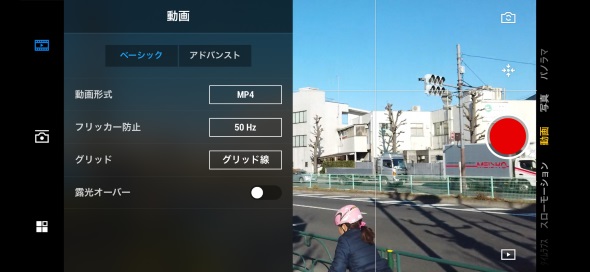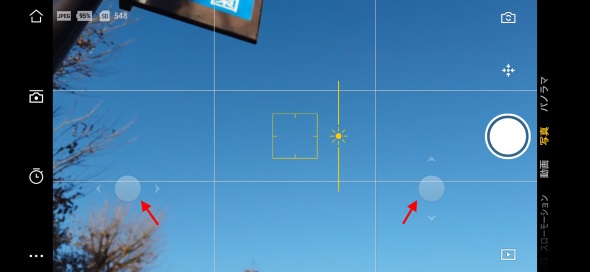ちっちゃくても高画質! コンパクトなスタビライザー付きカメラ「Osmo Pocket」を試す:荻窪圭のiPhoneカメラ講座(2/3 ページ)
単体でも意外といろいろできちゃう!
Osmo Pocketのモニターは、ものすごく小さな正方形で1型しかないのだが、ちゃんとタッチパネルになっており、必要最低限の操作はこれでできてしまう。それがすごい。
下から上へフリックするとスタビライザーのセッティング。ジンバルの動きやトラッキングの速さなど、基本的な設定を行える。
右から左にフリックすると、撮影モードを設定できる。ボタンを押すだけでは動画と静止画の切り替えしかできないけれど、フリックを使えばスローモーションやタイムラプス、パノラマ撮影も指定できる。動画の撮影サイズなども変更できる。
実は単体でもあれこれいじれるのだ。
パノラマ撮影は、カメラヘッドが横方向に動きつつ写真を4枚撮影。これらを合成してパノラマ写真を作ってくれる。短辺(縦)が1012ピクセルと小さめなのはちょっと残念だけれど……。
セルフィーでのパノラマ撮影もできるので、お友達の多い人はぜひためしてみてほしい。
左から右へフリックすると、撮影した動画や静止画を再生できる。小さなモニターではあるけれど、うれしい。
iPhoneを装着すると大画面で楽しめる!
でも、Osmo Pocketの画面が小さいことには変わりないわけで、ある程度計算しつつきちっと狙って撮りたいときは、しっかりした画面が欲しいもの。
そこでiPhoneの装着である。
Osmo PocketにはLightning端子とUSB Type-C端子の「スマートフォンアダプター(アタッチメント)」が1つずつ付属する。前者のアダプターをOsmo Pocketの「ユニバーサルポート」にカチャッとはめ込み、さらにiPhoneを装着すればOKなのだ。
スマートフォンアダプターを使わないときは、逆にはめておくと邪魔にならない。まあ、端子が飛び出たままでも使っても、気になることはないと思う。
すばらしいことに、付属のケースもちゃんと端子が飛び出た状態で収納できるデザインになっているし。
で、使うときはこんな感じ。装着したのはiPhone XS。ケースに入れている人は、ケースによって奥までちゃんとハマらないことがあるので注意。
片手で持ってもいいけれど、コネクタ1つで保持してるだけなので、ちょいとあぶなっかしいし、コネクタ部の耐久性も不安。Osmo Pocketは片手で単体で持って使うのがメイン(前提)の設計なんだろうな、とは思う。
スマホを装着するのは大画面でしっかり確認しながら撮りたいとき、スマホの大画面で再生したりデータを転送したいとき、カメラヘッドを手動で動かしながら撮りたいときくらいかな。
iPhoneを装着すると細かい設定もしやすい。接続して使うには、専用アプリ「DJI Mimo」をあらかじめインストールしておく必要がある(Android版はこちら)。
画面上に現れる白いマル(スティック)をスライドすることで、ヘッドを自在に動かせるのだ(逆に単体ではこれができない)。
関連記事
 よりキレイな動画を撮るなら「スタビライザー」を使ってみよう
よりキレイな動画を撮るなら「スタビライザー」を使ってみよう
iPhoneで動画を撮影すると意外と気になる「手ブレ」。それを抑えられる「スタビライザー」「ジンバル」というデバイスがあるのを、皆さんはご存じだろうか。どれくらい効果があるものなのか、試しに使ってみよう。 「スタビライザー」を使って撮った動画を「iMovie」で編集してみよう
「スタビライザー」を使って撮った動画を「iMovie」で編集してみよう
スタビライザーで動画を撮影すると、タイムラプス撮影でも手ブレを大きく抑えられる。そうして撮った動画をより「魅せる」ために、今回は「iMovie」を使って編集してみようと思う。 新機能「Beautifyモード」を搭載――DJIのスマホ用ハンディスタビライザー「Osmo Mobile Silver」
新機能「Beautifyモード」を搭載――DJIのスマホ用ハンディスタビライザー「Osmo Mobile Silver」
DJIは、1月4日に映画のような映像を簡単に撮影できるスマートフォン用のハンディスタビライザー新製品「Osmo Mobile Silver」と、既存のOsmoシリーズに取り付けられる「ZENMUSR M1ジンバル」を発表した。 3軸モーターで手ブレを軽減 スマホ向け多機能ジンバル「Smooth 4」
3軸モーターで手ブレを軽減 スマホ向け多機能ジンバル「Smooth 4」
VANLINKSは、8月24日にZHIYUN製のスマホ向けジンバル(スタビライザー)「Smooth 4」を発売。グリップの先に3軸モーターを備え、リアルタイムにスマホカメラの手ブレや揺れを軽減して滑らかな動画撮影を可能とする。
Copyright © ITmedia, Inc. All Rights Reserved.
アクセストップ10
- ヨドバシ通販は「高還元率で偽物リスク低い」──コレが“脱Amazon”した人の本音か (2025年12月06日)
- 「健康保険証で良いじゃないですか」──政治家ポストにマイナ保険証派が“猛反論”した理由 (2025年12月06日)
- NHK受信料の“督促強化”に不満や疑問の声 「訪問時のマナーは担当者に指導」と広報 (2025年12月05日)
- ドコモも一本化する認証方式「パスキー」 証券口座乗っ取りで普及加速も、混乱するユーザー体験を統一できるか (2025年12月06日)
- 飲食店でのスマホ注文に物議、LINEの連携必須に批判も 「客のリソースにただ乗りしないでほしい」 (2025年12月04日)
- 楽天の2年間データ使い放題「バラマキ端末」を入手――楽天モバイル、年内1000万契約達成は確実か (2025年11月30日)
- 楽天モバイルが“2025年内1000万契約”に向けて繰り出した方策とは? (2025年12月06日)
- ドコモが「dアカウント」のパスワードレス認証を「パスキー」に統一 2026年5月めどに (2025年12月05日)
- ソニー、約2億画素のイメージセンサー発表 ズーム時も細部を鮮明に (2025年12月05日)
- 楽天ペイと楽天ポイントのキャンペーンまとめ【12月3日最新版】 1万〜3万ポイント還元のお得な施策あり (2025年12月03日)